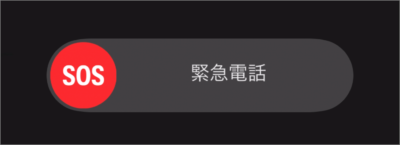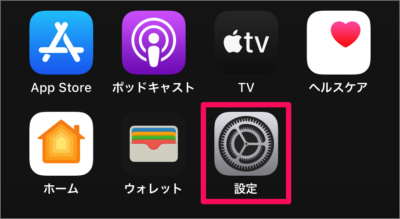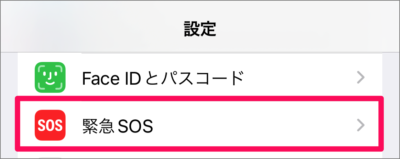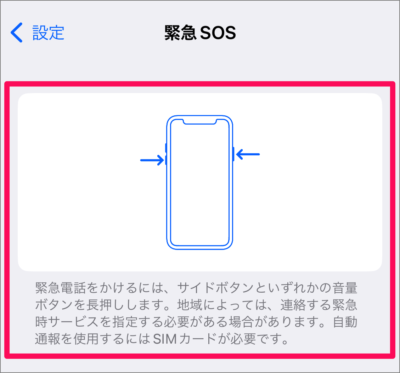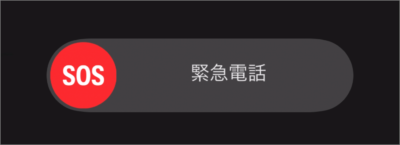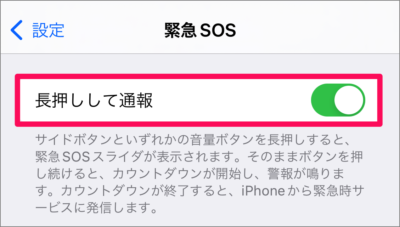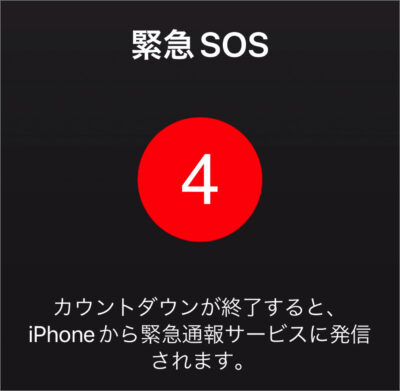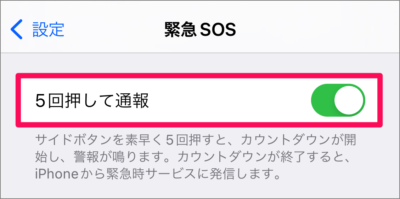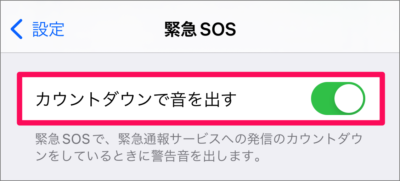目次
iPhone の緊急SOSの使い方と設定を紹介します。
緊急SOS を使えば、iPhone がロックされている状態でもササッと警察や救急などに電話することができます。また、登録した緊急連絡先にも知らせることができます。
もしものときのために!
緊急SOSの使い方を覚えておきましょう。また、設定についても合わせて紹介します。
緊急SOSの使い方・設定を確認する方法
iPhone 緊急SOSの使い方・設定を確認する方法は次の手順です。
-
[設定] を起動する
ホーム画面の [設定] をタップします。 -
[緊急SOS] を選択する
iPhone の設定です。画面を下へスクロールし、[緊急SOS] をタップしましょう。 -
緊急SOSの使い方を確認する
ここに緊急SOSの使い方が解説されています。サイドボタンといずれかの音量ボタンを長押しします。
緊急SOSスライダが表示されるので、スライドして緊急電話をかけることができます。 -
長押しして通報する
[長押しして通報] を [オン] にすると、サイドボタンといずれかの音量ボタンを長押しすると、緊急SOSスライダが表示されます。
そのままボタンを押し続けると、カウントダウンが開始し、警報が鳴ります。カウントダウンが終了すると、iPhoneから緊急時サービスに発信します。 -
5回押して通報する
[5回押して通報する] を [オン] にすると、サイドボタンを素早く5回押すと
カウントダウンが開始し、警報が鳴ります。カウントダウンが終了すると、iPhoneから緊急時サービスに発信します。 -
カウントダウンで音を出す
カウントダウンで音を出す] を [オン] にすると、緊急サービスへの発信のカウントダウンしているときに警告音を出します。
これで iPhone 緊急SOSの使い方・設定を確認する方法は次の手順です。
関連リソース
iPhone 電話
- iPhone 自分の電話番号を確認する
- iPhone 電話の発信・着信履歴を表示する
- iPhone よく使う項目を編集(追加/削除)
- iPhone ほかのデバイスでの通話するための設定(オン/オフ)
- iPhone ワンタップで特定の人に電話をかける
- iPhone 特定の人からの着信音は常に鳴らすようにする
- iPhone 電話の相手を音声で知らせる方法
- iPhone 電話を着信拒否する連絡先を追加する
- iPhone 発信者番号通知の設定(オン/オフ、非通知設定)
- iPhone 電話・LINEの着信通知を設定する
- iPhone 電話に出られない場合にテキストメッセージを相手に送信
- iPhone 電話に出られない場合に送信するテキストメッセージをカスタム
- iPhone 緊急SOSの使い方と設定
- iPhone おやすみモードで着信を許可する連絡先を選ぶ